No products in the cart.
Artikel, Muslim Talk, Tips Jualan Online
Cara Menambahkan Lokasi di Google Maps untuk Bisnis
Keyword : Cara Menambahkan Lokasi di Google Maps Terbaru – Cara Menambah Lokasi di Google Maps – Cara Menambah Tempat di Google Maps – Cara Menambahkan Tempat di Google Maps – Cara Menambahkan Alamat di Google Maps – Cara Mendaftarkan Alamat di Google Maps – Cara Daftar Google Maps – Cara Mendaftarkan Lokasi di Google Maps – Cara Daftar Alamat di Google Maps – Cara Daftar Lokasi di Google Maps – Cara Mendaftarkan Tempat di Google Maps – Cara Menambah Lokasi di Google Maps – Cara Menambah Tempat di Google Maps – Cara Menambahkan Tempat di Google Maps – Cara Menambahkan Alamat di Google Maps
Cara Mendaftarkan Lokasi di Google Maps
Google Maps memudahkan kita untuk menemukan lokasi apa saja di internet, dari rumah, kantor, tempat makan, hingga lokasi bisnis. Coba cek, apakah lokasi bisnis kamu sudah muncul di Google Maps? Kalau belum, tenang saja, di artikel ini akan dibahas bagaimana cara menambahkan lokasi bisnis ke Google Maps.

BACA JUGA : Optimasi dan Cara Jualan Online di Facebook Laris
Sebelum masuk ke langkah-langkah cara menambahkan lokasi ke Google Maps, kita ulas terlebih dahulu,
Kenapa kamu harus daftarkan lokasi bisnis ke Google Maps?
Ada banyak keuntungan yang bisa kamu dapatkan dengan menambahkan lokasi bisnis ke Google Maps, apa saja itu?
Customer Akan Lebih Mudah Menemukan Lokasi Kamu
Orang Indonesia ini banyak yang mengandalkan Google Maps sebagai penunjuk arah. Berdasarkan data dari Google, ada 140 juta pengguna aktif Google Maps di Indonesia. Tentu saja angka tersebut terlalu besar untuk kita abaikan. Lebih dari setengah penduduk Indonesia menggunakan Google Maps untuk mencari tahu tempat yang mereka tuju. Bayangkan Ketika customer akan mengunjungi toko kamu, tetapi tidak tahu dimana lokasinya? Dengan fitur-fitur Google Maps pasti akan lebih mudah ditemukan.
Memberikan Titik Lokasi yang Akurat
Selain mempermudah, Google Maps juga memberikan petunjuk lokasi yang akurat dengan fitur Google Street View. Rekomendasi rute perjalanan ditambah penunjuk arah dengan gambar 360 derajat. Dengan begitu pengguna bisa melihat foto situasi sekitar lokasi tujuannya. Mulai dari detail gang sampai bangunan-bangunannya. Sehingga customer yakin bahwa toko offline kamu benar ada dan bisa dijangkau.
Mendapatkan Fitur Google Bisnisku
Pernah cari informasi tentang salah satu lokasi bisnis lalu muncul kotak berisi informasi tentang bisnis tersebut di hasil pencarian Google? Nah, itu adalah fitur Google Bisnisku yang disediakan oleh Google Maps. Ada beberapa hal menarik yang bisa di jelajahi dari fitur ini. Mulai dari info dasar dari toko/bisnis kamu, sampai dengan info postingan dan produk yang kamu jual.
BACA JUGA : Cara Jualan Online di Facebook bagi Pemula Update 2020
Cara Menambahkan Lokasi di Google Maps untuk Bisnis
Ada dua cara yang bisa kamu lakukan untuk mendaftarkan alamat toko kamu ke Google Maps. Yaitu melalui Google Maps atau Google Bisnisku. Kita akan ulas satu persatu caranya.
Melalu Google Maps
- Langkah 1 : buka aplikasi Google Maps melalu ponsel kamu. Kemudian temukan tombol Contribute atau Konstribusi dengan ikon plus (+).
- Langkah 2 : kemudian akan tampil laman baru, pilih tombol Add Place atau Tambahkan Lokasi dalam Bahasa Indonesia.
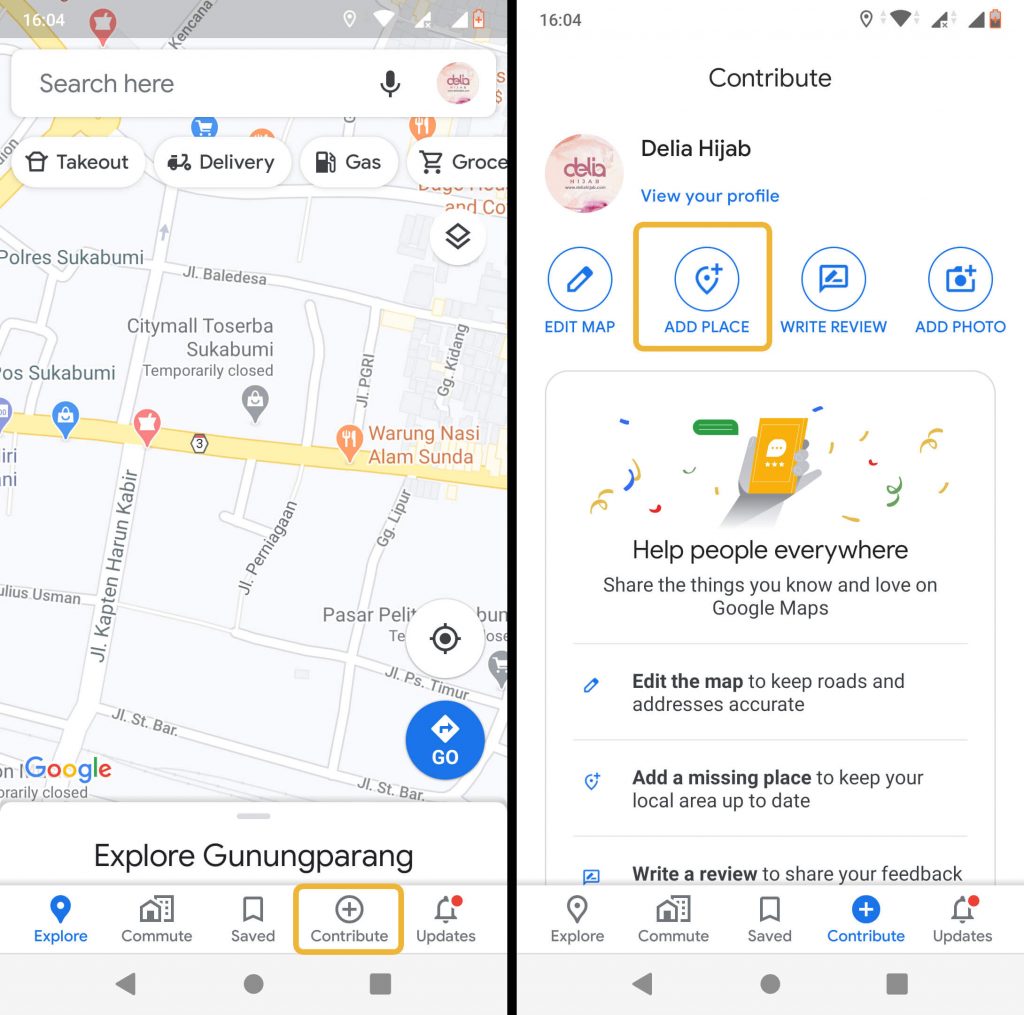
- Langkah 3 : selanjutnya kamu hanya perlu mengisi formulir tentang data dari lokasi yang akan kamu daftarkan. Mulai dari nama lokasi, alamat, hingga kategori. Ada beberapa kategori yang bisa kamu pilih. Kalau yang mau kamu daftarkan adalah lokasi bisnis atau toko, bisa memilih kategori Shopping atau Perbelanjaan. Nanti akan ada sub-kategori dari jenis bisnis yang lebih spesifik, seperti bisnis baju, makanan, dsb.
- Langkah 4 : kalau semua data sudah kamu isi, cek ulang Kembali. Kemudian tekan tombol kirim yang ada pada bagian kanan atas dengan ikon pesawat kertas.
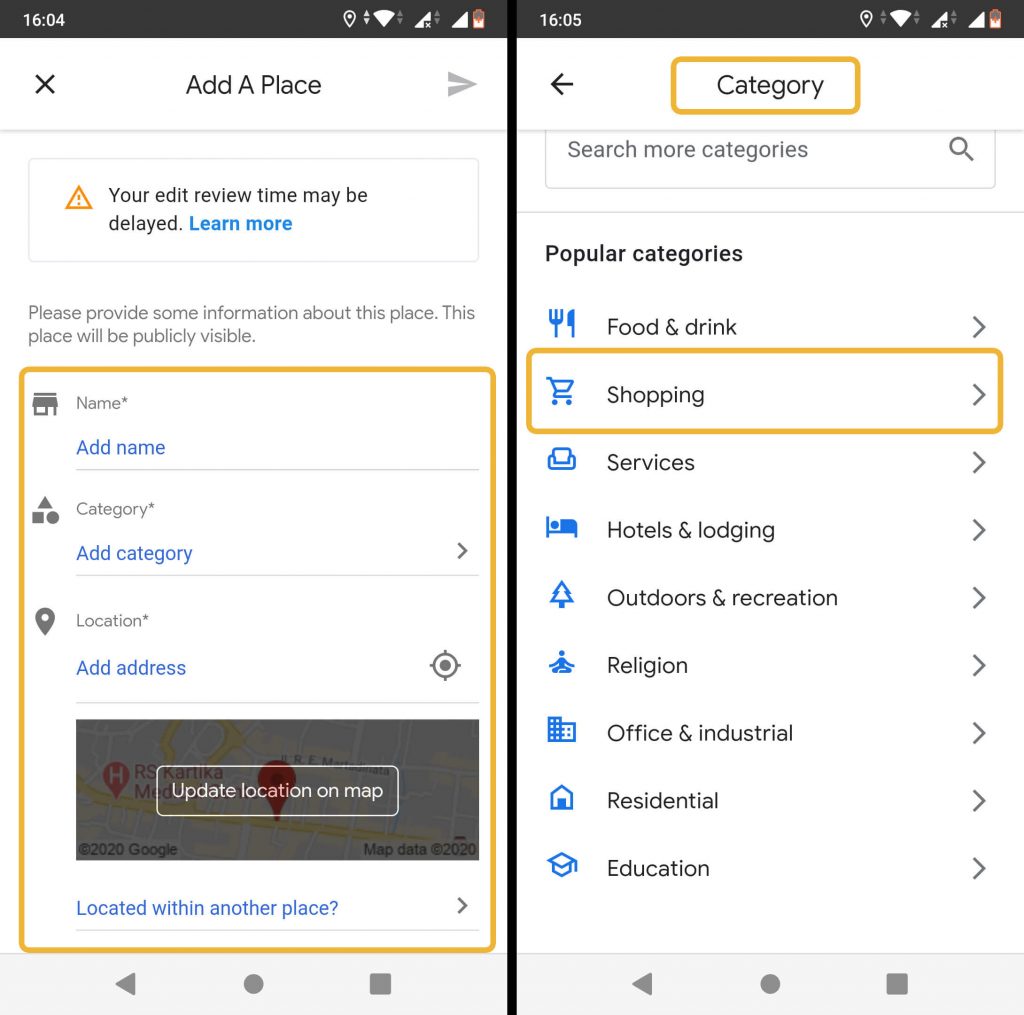
- Langkah 5 : lokasi kamu berhasil didaftarkan, Google akan memverifikasi lokasi kamu dengan tiga cara. Kamu bisa lakukan dengan menerima surat melalui pos, atau yang lebih mudah melalui email dan telepon.
Melalui Google Bisnisku
- Langkah 1 : karena aplikasi Google Bisnisku bukan aplikasi standar pada ponsel, pastikan kamu sudah download terlebih dahulu. Di Playstore/Appstore Namanya Google Bisnisku atau Google My Business.

- Langkah 2 : begitu aplikasi dibuka untuk pertama kali, kamu akan langsung dihadapkan dengan pengisian formulir data bisnis kamu. Mulai nama, alamat dan detail lainnya. Pastikan untuk mengisi dengan data yang sebenar-benarnya.
- Langkah 3 : ketika sampai di pertanyaan “Apa kamu mau menambahkan lokasi yang bisa dikunjungi?” jawab Ya. Nantinya kamu akan menentukan lokasi pada Google Maps.
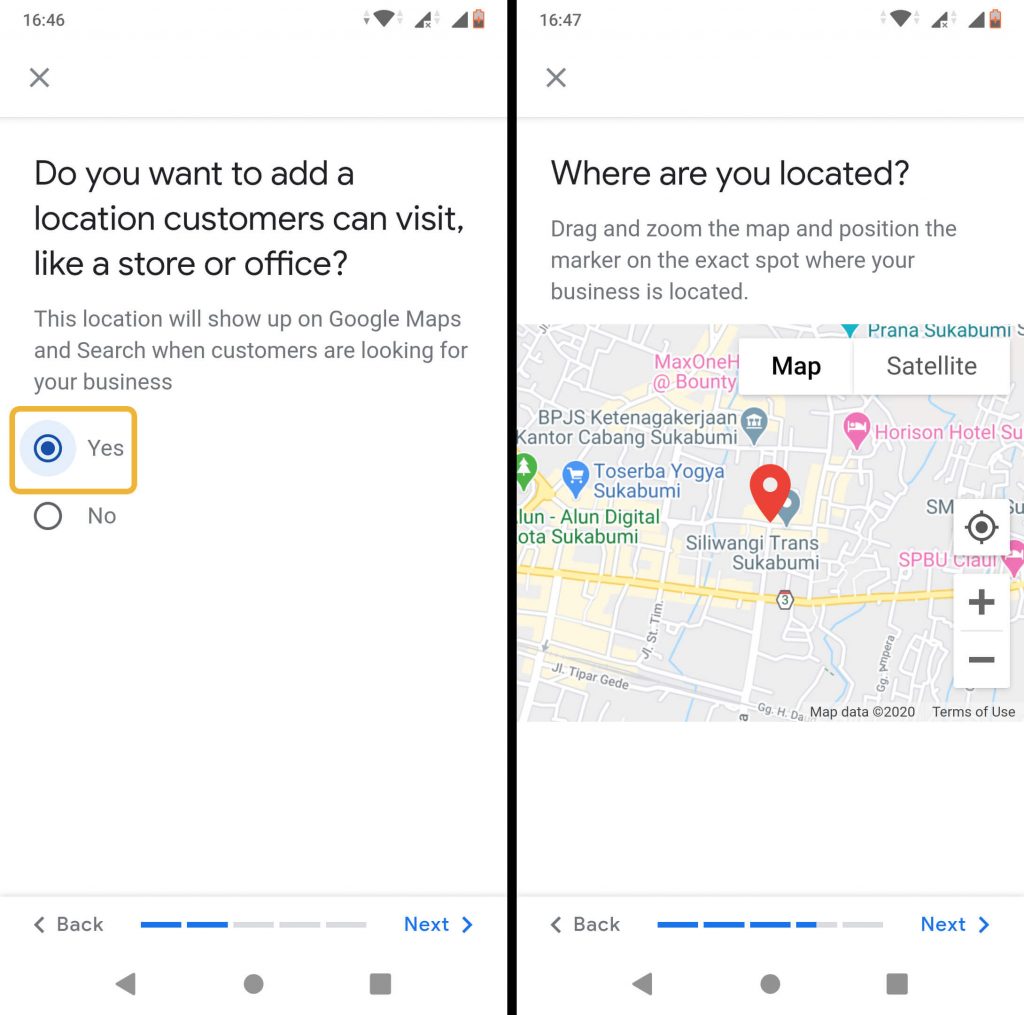
- Langkah 4 : setelah semua data sudah diisi, selamat pendaftaran kamu sudah berhasil. Sama seperti pendaftaran melalu Google Maps, pendaftaran kamu akan diverifikasi dengan tiga cara.
Tips
- Kalau kamu kesulitan dengan Bahasa Inggris, kamu bisa ubah Google kamu ke Bahasa Indonesia melalu menu pengaturan.
- Data yang kamu daftarkan di awal masih tetap bisa diedit dikemudian hari.
BACA JUGA : Cara Jualan Online di Facebook bagi Pemula Update 2020
Keyword : Cara Menambah Lokasi di Google Maps – Cara Menambah Tempat di Google Maps – Cara Menambahkan Tempat di Google Maps – Cara Membuat Lokasi di Google Maps – Cara Membuat Alamat di Google Maps – Cara Menambahkan Alamat di Google Maps – Cara Mendaftarkan Alamat di Google Maps – Cara Mendaftar Alamat di Google Maps – Cara Daftar Google Maps – Cara Mendaftar Lokasi di Google Maps – Cara Mendaftarkan Lokasi di Google Maps – Cara Daftar Alamat di Google Maps – Cara Mendaftar Tempat di Google Maps – Cara Daftar Lokasi di Google Maps – Cara Mendaftarkan Tempat di Google Maps – Cara Mendaftarkan Alamat di Google Maps – Cara Daftar Google Maps – Cara Mendaftarkan Lokasi di Google Maps – Cara Daftar Alamat di Google Maps – Cara Daftar Lokasi di Google Maps – Cara Mendaftarkan Tempat di Google Maps


Pingback: Optimasi dan Cara Jualan Online Laris di Facebook - Delia Hijab
Pingback: Cara Jualan Online di Facebook bagi Pemula Update 2020 - Delia Hijab